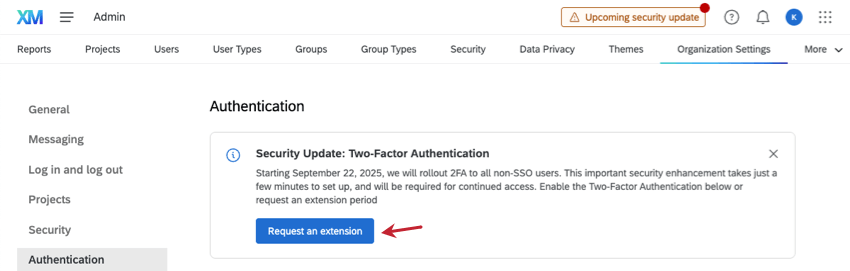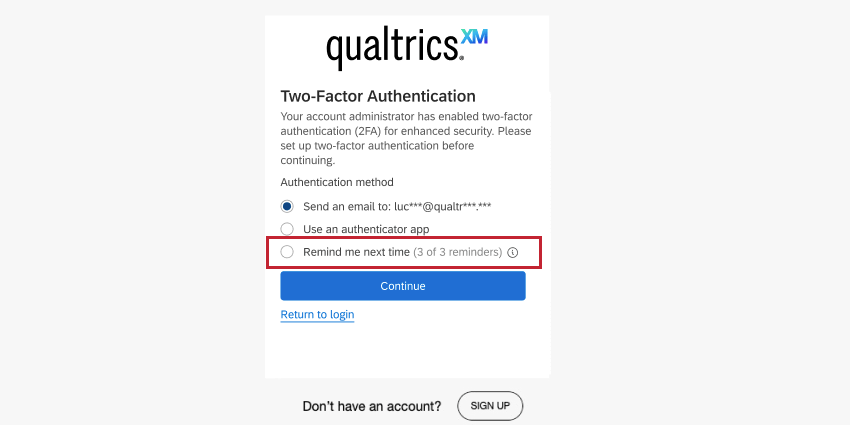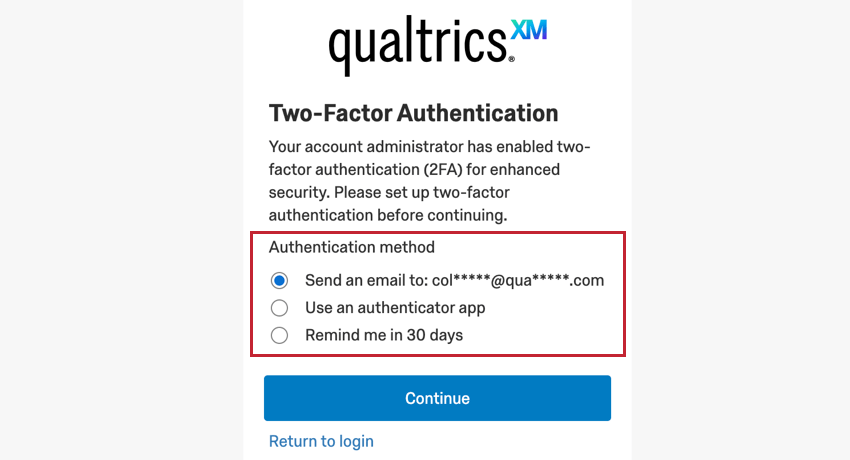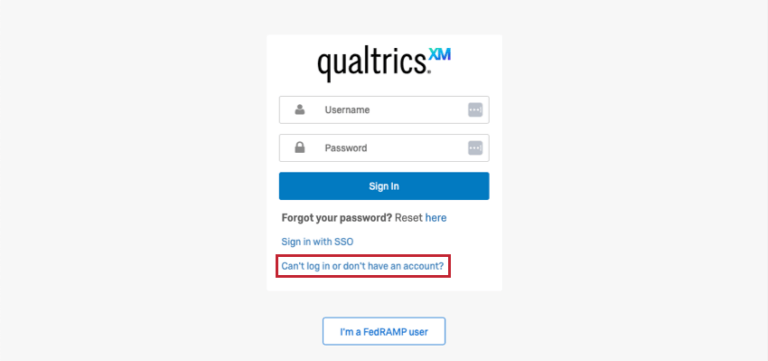Zwei-Faktor-Authentifizierer (2FA)
Über die Zwei-Faktor-Authentifizierung
Die Zwei-Faktor-Authentifizierung (auch 2FA oder Zwei-Schritt-Verifizierung genannt) ist eine Anmeldemethode, bei der Sie nicht nur Ihren Benutzernamen und Ihr Passwort eingeben, sondern Ihre Identität auf andere Weise bestätigen. Die gebräuchlichsten sekundären Authentifizierungsmethoden – und die, die Qualtrics supportet – sind Zustellcodes für Ihre E-Mail und Authentifizierer-Apps.
QUALTRICS Erfordernis der Zwei-Faktor-Authentifizierung
Ab dem 6. November 2025 wird die Zwei-Faktor-Authentifizierung (2FA) als zusätzliche Sicherheitsmaßnahme für die Anmeldung bei der Qualtrics-Plattform erforderlich sein.
ADMINISTRATOR:INSTANZEN können eine 30-tägige Verlängerung beantragen, indem sie den Link im Banner in den Organisationseinstellungen verwenden.
Einzelne Benutzer können die Einrichtung von 2FA maximal 3 Mal verzögern. Wenn Ihr Administrator:in der Administration der Instanz die 30-Tage-Verlängerung eingerichtet hat, können Sie die Einrichtung nicht zusätzlich zu dieser Verlängerung aufschieben.
Sobald diese Erweiterungen auslaufen, müssen alle berechtigten Nutzer die Zwei-Faktor-Authentifizierung verwenden.
Anmeldung mit zweistufiger Verifizierung
Die Zwei-Faktor-Authentifizierung ist eine hinzugefügte Sicherheitsmaßnahme, bevor Sie sich anmelden. Wenn Sie sich zum ersten Mal anmelden, nachdem die Zwei-Faktor-Authentifizierung aktiviert wurde, werden Sie aufgefordert, auszuwählen, wie Sie Ihr Benutzerkonto verifizieren möchten.
Folgende Optionen sind verfügbar:
- Senden Sie eine E-Mail: Sie erhalten eine E-Mail mit einem Verifizierungscode an die mit Ihrem Qualtrics Benutzerkonto verknüpfte E-Mail-Adresse.
- Verwenden Sie einen Authentifizierer: Richten Sie eine Authentifizierer-App eines Drittanbieters ein, um einen Verifizierungscode abzurufen.
- Erinnern Sie mich in 30 Tagen: Wenn Sie die Zwei-Faktor-Authentifizierung jetzt nicht einrichten können, wählen Sie diese Option, um sie später einzurichten.
Klicken Sie nach der Auswahl einer Methode auf Weiter. Sie können jederzeit zurückgehen und stattdessen eine andere Verifizierungsoption wählen. Klicken Sie einfach auf Weitere Verifizierungsoptionen auf fast allen Anmeldebildern angezeigt. Nachdem Sie eine Verifizierungsmethode ausgewählt haben, führen Sie die folgenden Anweisungen aus, um sich anzumelden:
- E-Mail-Bestätigung: QUALTRICS sendet Ihnen einen Code per E-Mail zu, den Sie dann in das vorgesehene Feld eingeben. Wählen Sie bei Bedarf Dieses Gerät 30 Tage lang merken Dies ermöglicht es Ihnen, sich über dasselbe Gerät und denselben Browser für die weiter 30 Tage anzumelden, ohne eine sekundäre Verifizierung einzugeben.
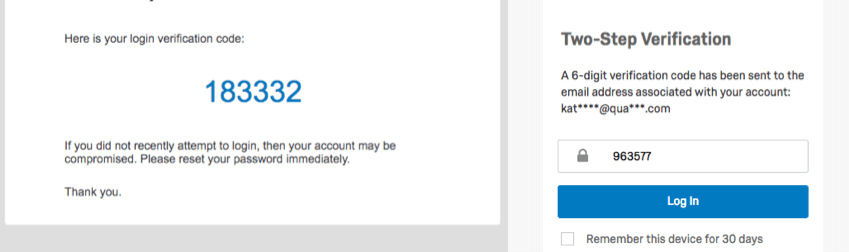
- App-Verifizierung: Qualtrics stellt eine Liste von Apps und einen QR-Code™ bereit, den Sie zum Scannen verwenden können. Wenn der QR-Code aus irgendeinem Grund nicht gescannt wird, können Sie den Code auf dem Bildschirm in die App eingeben.
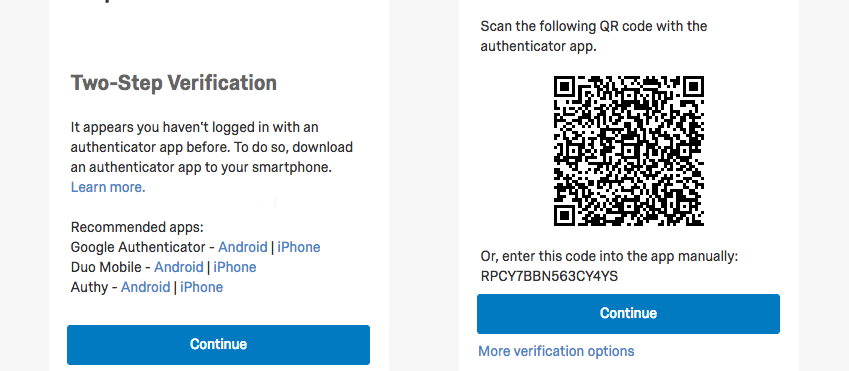
Sobald Sie mit der Einrichtung Ihrer Methode fertig sind, erhalten Sie Offline-Backup-Codes. Sollten Sie einmal aus irgendeinem Grund den Zugriff auf Ihre Verifizierungsmethode verlieren, können Sie mithilfe dieser Codes wieder auf Ihr Qualtrics-Konto zugreifen. Drucken Sie die Codes aus, oder klicken Sie auf In Zwischenablage kopieren um sie alle zu kopieren, damit sie in ein doc eingefügt werden können. Sie muss führen Sie den einen oder den anderen Schritt aus, bevor Sie auf “Weiter” klicken.
Probleme bei der Anmeldung mit der Zwei-Faktor-Authentifizierung
Wenn Sie Probleme bei der Anmeldung mit der Zwei-Faktor-Authentifizierung haben, versuchen Sie diese Schritte zur Fehlerbehebung:
- Suchen Sie auf Ihrem Computer nach Ihren Offline-Sicherungscodes.
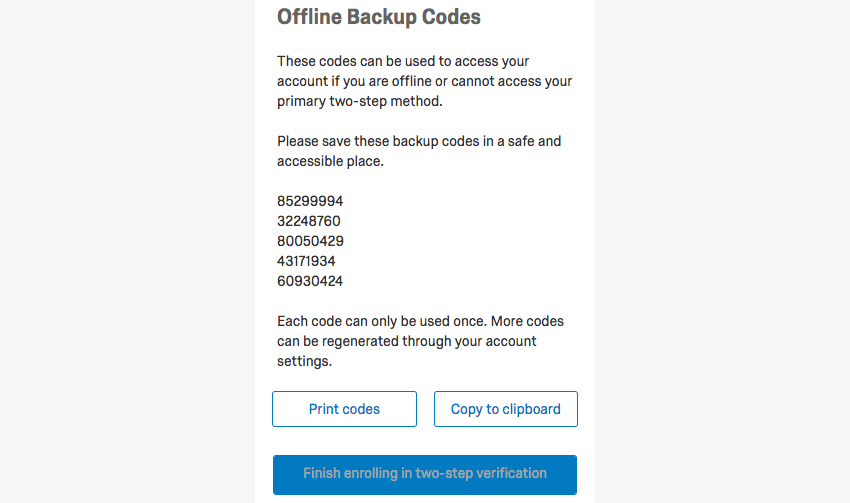
- Wenn Sie wissen, wer Ihr ADMINISTRATOR:IN ist, wenden Sie sich an ihn. Instanzen können Ihre Einstellungen für die Zwei-Faktor-Authentifizierung auf der Benutzerverwaltungsseite zurücksetzen, indem sie auf Informationen zur Zwei-Schritt-Verifizierung zurücksetzen klicken. Dies ist nützlich, wenn Sie vollständig von Ihren sekundären Verifizierungsmethoden ausgeschlossen sind und die Authentifizierung neu konfigurieren müssen.
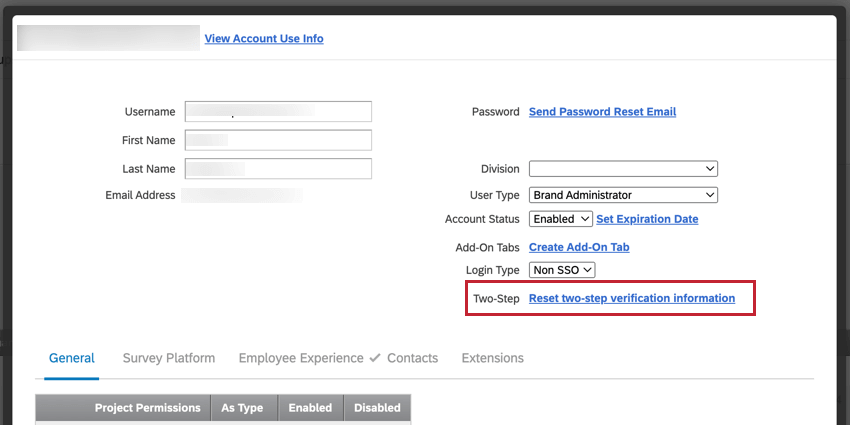
- Ihre Anmeldeprobleme sind möglicherweise nicht auf die 2FA zurückzuführen. Wenn Sie glauben, dass dies der Fall sein könnte, sehen Sie sich diese Ressourcen an:
Wenn Sie immer noch Probleme mit der Anmeldung mit 2FA haben, können Sie sich jederzeit an unser technisches Support-Team wenden. Rufen Sie den Customer Success Hub auf, und wählen Sie die Option Können Sie sich nicht anmelden oder haben Sie kein Benutzerkonto?
Von dort aus erhalten Sie Unterstützung bei der Anmeldung. Weitere Einzelheiten zu dieser begrenzten Hub-Erfahrung finden Sie auf der verlinkten Supportseite.
Aktivieren von 2FA für Ihre Organisation vor dem Stichtag
Da das Datum der Anforderungen für die Zwei-Faktor-Authentifizierer immer näher rückt, werden Sie sich vielleicht dazu entschließen, es für Ihre Organisation vor dem Stichtag zu aktivieren. Diese Schritte beschreiben, wie Sie das tun können.
- Klicken Sie auf Anstehende Sicherheitsaktualisierung.
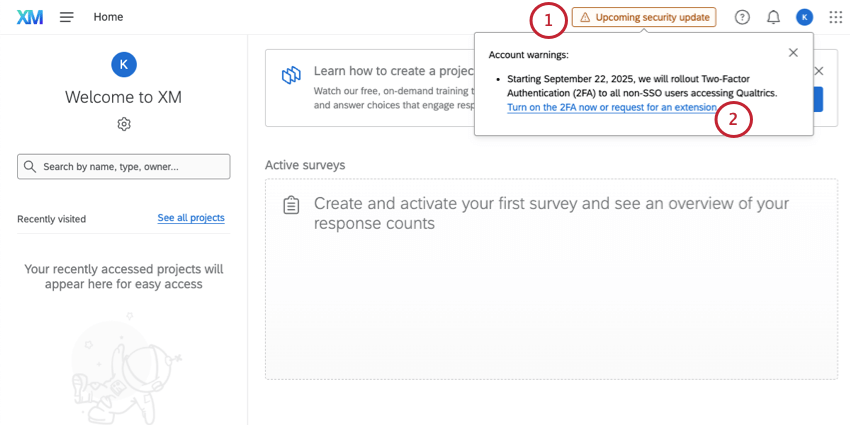 TIPP: Dieses Banner ist auf jeder Seite verfügbar.
TIPP: Dieses Banner ist auf jeder Seite verfügbar. - Klicken Sie auf 2FA jetzt einschalten oder beantragen Sie eine Verlängerung.
- Wählen Sie Zwei-Faktor-Authentifizierer aktivieren.
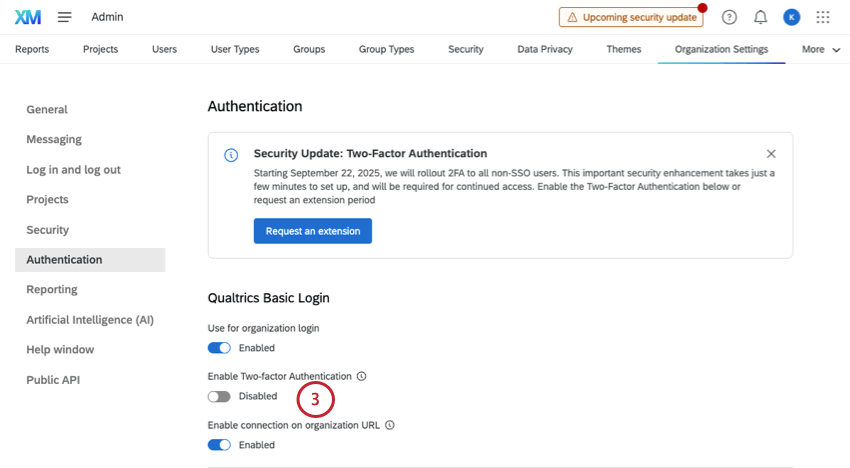
- Klicken Sie das Kontrollkästchen an und bestätigen Sie damit, dass Sie wissen, dass diese Entscheidung nicht rückgängig gemacht werden kann.
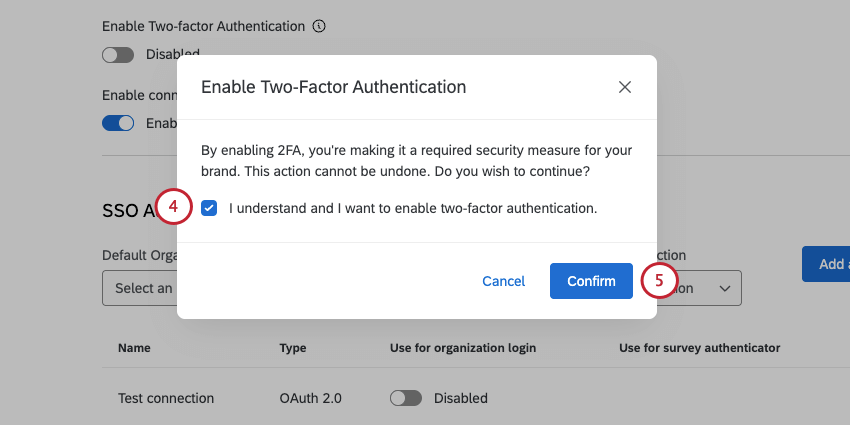
- Klicken Sie auf Bestätigen.
FAQs